【完全ガイド】Googleアカウントを変更する方法-Android
Googleが提供しているGmailやGoogleマップ、YouTubeなどのサービスは同社のGoogleアカウントを取得することで、より便利に利用できますが、その利便性は個人情報の提供が前提となっているため、適切に運用しないとプライバシー侵害を受ける恐れがあります。
そこでこの記事では、不正ログインなどを防ぐために、AndroidでGoogleアカウントを変更する方法と注意点を詳しく紹介しています。ぜひご覧ください!
Part1.AndroidでGoogleアカウントを変更する前にやっておくこと
1.重要なデータのバックアップ
大事なデータを消えないように、Googleアカウントに関連するデータ(連絡先、カレンダー、メール、ドライブのファイルなど)は、新しいアカウントに変更する前にバックアップしておくことが重要です。
2.二段階認証の設定解除
もしGoogleアカウントに二段階認証を設定している場合、一時的に解除しておくとアカウント変更がスムーズに進むことがあります。
Part2.Googleアカウント変更方法
方法1:スマホでGoogleアカウントを変更する
スマホでGoogleアカウントを変更する手順は比較的簡単ですが、重要なデータのバックアップや設定の確認を行うことが大切です。以下の手順に従って、Googleアカウントを変更してください。
Step1: 設定アプリを開きます。「アカウント」または「ユーザーとアカウント」を選択します。
Step2: 変更したいGoogleアカウントを選択します。「アカウントの削除」をタップします。
Step3: 以前のアカウントを削除してから。「アカウントを追加」をタップします。
Step4: 「Google」を選択します。新しいGoogleアカウントのメールアドレスとパスワードを入力します。画面の指示に従ってアカウントの追加を完了します。
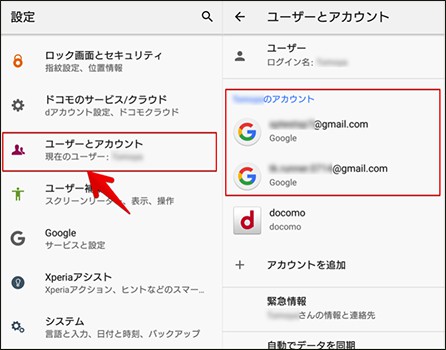
方法2:GoogleウェブサイトのでGoogleアカウントを変更する
GoogleのウェブサイトからGoogleアカウントを変更することも可能です。以下はその手順を説明する。
Step1: Googleのウェブサイトにアクセスし、右上の「ログイン」ボタンをクリックします。現在使用しているGoogleアカウントでログインします。
Step2: 右上のアカウントアイコンをクリックし、「Google アカウント管理」を選択します。
Step3: 左側のメニューから「個人情報」をクリックします。「連絡先情報」の下にある「メール」をクリックします。
Step4: 「別のメールアドレスを追加する」をクリックし、新しいメールアドレスを入力します
Step5: 「次へ」をクリックし、確認メールが送信されたことを確認します。確認メールには、新しいメールアドレスをGoogleアカウントに追加するためのリンクが含まれています。
Step6: 確認メールに記載されたリンクをクリックし、新しいメールアドレスでログインします。「新しいメールアドレスをプライマリにする」をクリックし、変更を保存します。

方法3:パスワードを忘れても、Googleアカウントを変更する方法
Tenorshare 4uKey for Android は、FRPロックを解除するための強力なツールです。このツールは、わずか数クリックでFRPロックを解除できるシンプルで直感的なインターフェースを持っています。
- 4ukey特徴:
4uKey for Androidの特徴として、ほとんどのSamsungデバイスで動作する点、Googleアカウントの情報が不要である点が挙げられます。また、操作が簡単で、技術的な知識がなくても利用可能です。
4ukeyでGoogleアカウントのFRPロックを削除する方法をステップバイステップで説明します。
-
まず、Tenorshare 4uKey for AndroidをPCにダウンロードしてインストールします。
-
次に、FRPロックがかかったSamsungデバイスをPCに接続し、ソフトウェアを起動します。

-
画面の指示に従い、Googleアカウントの認証を解除するプロセスを進めます。わずか数分でFRPロックが解除されます。

Part3.Googleアカウントを変更する際の注意点
Googleアカウントを変更する際には、以下の注意点に留意することが重要です。
- Googleアカウントに関連づいているデータにアクセスできなくなる可能
- 削除するGoogleアカウントを使っているアプリのデータが消えたり、アプリを使用する際にエラーが生じることがある
Part4.Googleアカウントについてよくある質問
・AndroidでGoogleアカウントを変えるとどうなる
AndroidでGoogleアカウントを変更すると、Googleアカウントに関連付けられたデータ(連絡先、カレンダー、メールなど)が変更され、新しいアカウントのデータに置き換わります。旧アカウントのデータは同期されなくなり、アクセスできなくなる可能性があります。
まとめ
以上は、AndroidでGoogleアカウントを変更する方法をご紹介しました。この記事では、Tenorshare 4uKey for Android 、FRPロック解除に役立つツールをご紹介しました。パスワードを忘れても、簡単にGoogleアカウントを変更できます。ぜひご活用ください。
- Android端末のパスワードやPIN・パターン・指紋を削除
- パスワードなしでSamsungデバイスからGoogleアカウントを削除
- 多数のAndroidデバイスまたはAndroidバージョンに対応
- 直感的な操作で、初心者でも楽々
【完全ガイド】Googleアカウントを変更する方法-Android
最終更新日2024-05-29 / カテゴリAndroidロック解除








(1 票、平均: 5.0 out of 5 )
(クリックしてこの記事へコメント)